Inleiding
Dit document beschrijft een ondervonden probleem waar er geen presentiestatus of presentiepubble is in Microsoft Outlook geïntegreerd met Cisco Jabber en stelt stappen voor om dit probleem op te lossen.
Voorwaarden
Vereisten
Cisco raadt kennis van de volgende onderwerpen aan:
- Cisco Jabber voor Windows
- Integratie met Microsoft Outlook
Gebruikte componenten
De informatie in dit document is gebaseerd op de volgende software- en hardware-versies:
- Cisco Unified Communications Manager (CUCM) versie 10.5
- Cisco Instant Messaging (IM) en Presence (IM en P) versie 10.5
- Cisco Jabber voor Windows versie 10.5
- Microsoft Outlook Professional Plus 2010
De informatie in dit document is gebaseerd op de apparaten in een specifieke laboratoriumomgeving. Alle apparaten die in dit document worden beschreven, hadden een opgeschoonde (standaard)configuratie. Als uw netwerk levend is, zorg er dan voor dat u de mogelijke impact van om het even welke opdracht begrijpt.
Achtergrondinformatie
Cisco Jabber voor Windows ondersteunt de beschikbaarheidsstatus in Microsoft Outlook. Als de presentie-integratie succesvol is, kunnen gebruikers hun beschikbaarheid in Microsoft Outlook delen. Met Microsoft Outlook kunt u de Microsoft contactkaart gebruiken om pictogrammen direct vanuit de toepassing te communiceren om tijd te besparen en werkstromen te stroomlijnen omdat u gebruikersbeschikbaarheid kunt bekijken en communicatie zoals persoonlijke spraak- en groepsspraak, video- en chatsessies kunt openen zonder dat u tussen toepassingen hoeft te switches.
De informatie in dit document is gebaseerd op de apparaten in een specifieke laboratoriumomgeving. Alle apparaten die in dit document worden beschreven, hadden een opgeschoonde (standaard)configuratie. Als uw netwerk levend is, zorg er dan voor dat u de mogelijke impact van om het even welke opdracht begrijpt.
Probleem
De Jabber-client kan met Microsoft Outlook worden geïntegreerd met het MAPI-protocol (Messaging Application Program Interface), zodat de gebruikers hun beschikbaarheid in Microsoft Outlook kunnen delen. Soms is de integratie van Microsoft Outlook succesvol maar u kunt de presentiestatus/presentiepubble van de gebruikers in Microsoft Outlook niet zien.
Problemen oplossen
Om dit probleem op te lossen, controleert u deze punten:
- Kies Instellingen > Help > Connection-status tonen en controleer of de MAPI-verbinding is geslaagd.
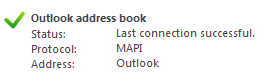
- Zorg ervoor dat er geen andere XMPP-toepassing (Extensible Messaging and Presence Protocol)/Session Initiation Protocol (SIP) is geïntegreerd in Microsoft Outlook die aanwezigheid biedt (Lync, Windows Live Messenger, Office Communicator, Windows Messenger, Cisco Unified Communications Integration met Microsoft Lync 2010 (CULync), Cisco Unified Communications Integration met Microsoft Office Communicator (CUCIMOC), Cisco Mobile Communicator (CUPC)), en Webex Connect).
- Controleer dat de online status in Microsoft Outlook is ingeschakeld.
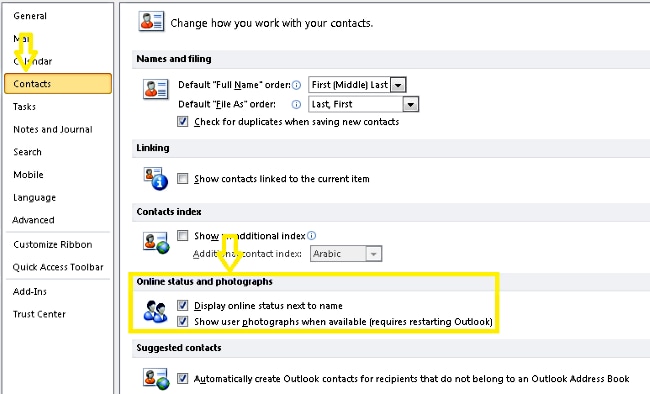
- Controleer de registerinstelling op deze locatie (de waarde moet één zijn):
HKEY_CURRENT_User\Software\Microsoft\Office\14.0\Common\PersonaMenu
- Controleer de registratiesleutel voor UpOnRunning op deze locatie:
HKEY_CURRENT_USER\Software\IM Providers\Cisco Jabber\UpAndRunning
Als Jabber loopt en de key UpRunning niet op twee is ingesteld, verander dan de UpOnRunning gegevens naar twee en start dan de Microsoft Outlook en Jabber client opnieuw.

- Controleer dat het Jabber IM adres en proxy hetzelfde zijn. Als ze anders zijn, specificeert u SIP:user@cupdomain als de waarde van de proxyAdressaten in Microsoft Active Directory. De eis om de beschikbaarheid in Microsoft Outlook te delen is om de Session Initiation Protocol (SIP)-proxy en het IM-adres hetzelfde te houden.
Voorzichtig: Als het proxyadres niet hetzelfde is als het IM-adres wordt niet ondersteund door Microsoft en Cisco.
7. Aanwezigheid werkt alleen bij wanneer CW-invalmodus wordt uitgeschakeld.
8. De Outlook-registratietoetsen repareren/repareren.
Waarschuwing: De volgende stappen moeten worden gevolgd door een Windows Administrator-engineer die begrijpt hoe de Regedit werkt. Volg de stappen in deze sectie zorgvuldig. Er kunnen ernstige problemen optreden als u het register niet correct wijzigt. Voordat u het wijzigt, moet u een back-up maken van het register voor herstel in geval van problemen.
Verwijder de Outlook-registratiesleutel en repareer vervolgens uw Outlook om het resultaat te controleren. .
Stap 1. Klik op Start en klik vervolgens op Uitvoeren.
Stap 2. Typ de tekst in het blancovakje en druk vervolgens op ENTER.
Stap 3. Plaats in de Registratieeditor de volgende subsleutel in het register: HKEY_LOCAL_MACHINE\Software\Clients\Mail\Microsoft Outlook.
Stap 4. Selecteer de subtoets en druk op VERWIJDEREN. Klik op Ja.
Stap 5. Sluit de griffier af.
Stap 6. Start Outlook.
Stap 6. Navigeer naar Start > Configuratiescherm > Programma's en onderdelen.
Stap 7. Selecteer uw Microsoft Office-reeks en klik vervolgens op de knop Wijzigen. Klik vervolgens op Herstellen en klik vervolgens op Doorgaan.
Stap 8. Volg de instructies op het scherm om de reparatie te voltooien.
Tip: Als deze stappen de kwestie niet helpen/oplossen, verzamel een probleemrapport van de Jabber-client en neem contact op met het Cisco Technical Assistance Center (TAC).
Gerelateerde informatie

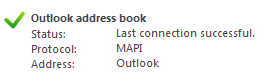
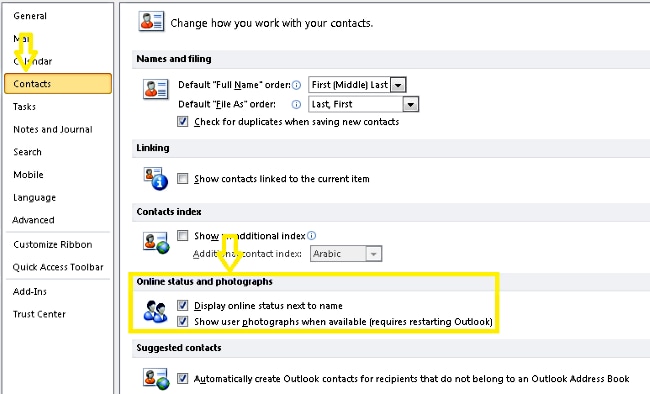

 Feedback
Feedback